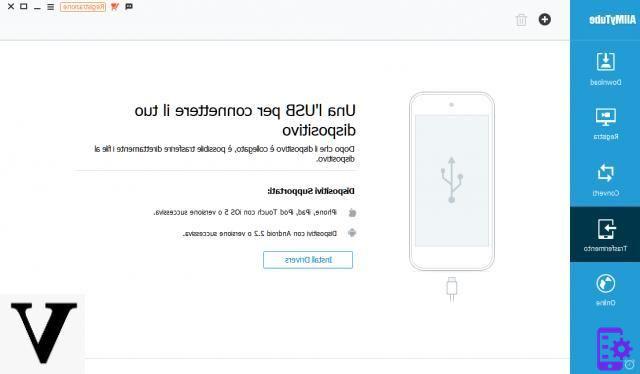Se você é fã do YouTube e tem um smartphone ou tablet Android, você certamente se perguntou como baixe e assista a vídeos do youtube no Android também modo offline. O sistema Android é bastante poderoso e oferece várias maneiras de baixar vídeos do YouTube, mas o computador é muito mais rápido graças ao melhor hardware e maior largura de banda. Assistir a vídeos do YouTube no Android online pode ser desafiador e custar muito dinheiro se você não tiver um plano de dados ilimitado como opção de tarifa.
A melhor solução é, portanto, baixar os vídeos do YouTube para o seu PC e depois transferi-los para o seu Android. Abaixo relatamos um programa YouTube Downloader muito simples de usar tanto no PC quanto no Mac.
AllMyTube é o nome deste programa. Ele adiciona automaticamente um botão no vídeo do YouTube e clicando nele inicia o download. Após o download, você pode salvar de forma rápida e fácil os vídeos em seu computador, mesmo em modo de lote (até 10 vídeos ao mesmo tempo) e, em seguida, transferi-los para seus dispositivos Android. Este aplicativo baixa vídeos do Youtube em um formato compatível com quase todos os dispositivos Android como Samsung, HTC, Motorola, LG, etc ...
Aqui está o guia passo a passo para baixe e assista a vídeos do youtube no Android (também offline)
Primeiro baixe a versão demo gratuita do Allmytube no seu computador:

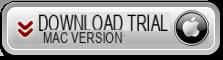
Como usar o AllMyTube para baixar vídeos do YouTube para Android
Etapa 1.Instalar Allmytube
Baixe o programa do link acima e instale-o. Este programa tem duas versões, mas tomamos a versão do Windows como exemplo.
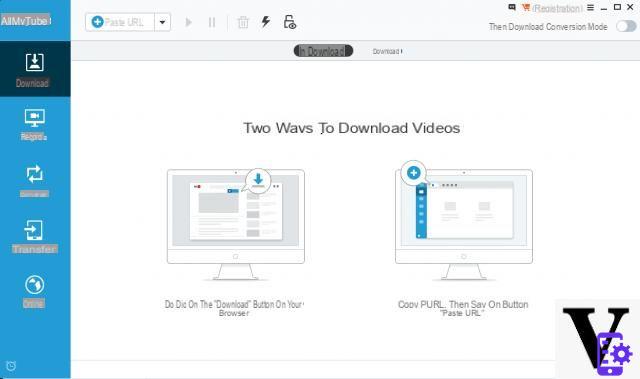
Paaso 2. Scarica video YouTube via Android
Acesse a aba ONLINE (canto inferior esquerdo do programa) e clique em Youtube. O site do Youtube abrirá no programa:
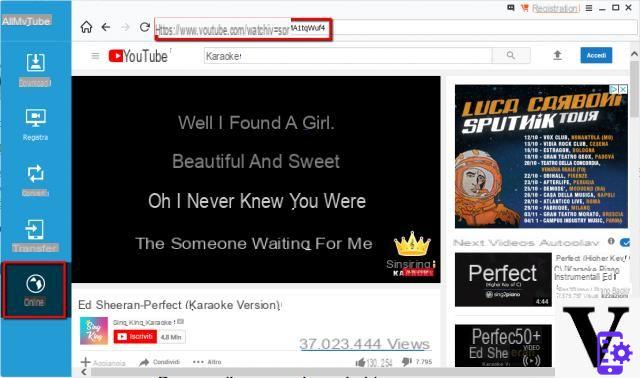
Agora copie o URL do vídeo do youtube que deseja baixar e transfira para o seu dispositivo Android, volte para a guia Download do programa e clique em PASTE URL. O programa prosseguirá com a análise e download do vídeo
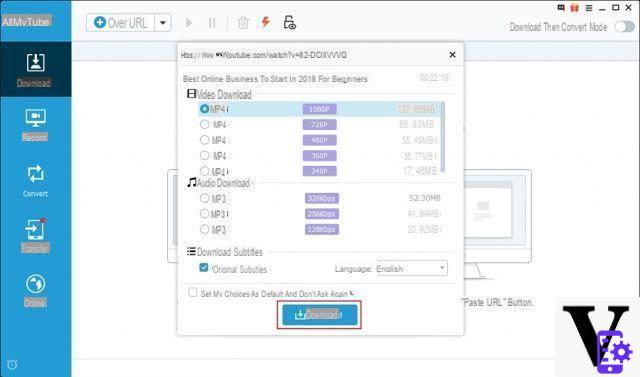
Etapa 3. Transferir vídeos do YouTube para o Anroid
Após baixar o vídeo, clique no ícone Convertido ao lado do vídeo e depois acesse a guia "converter". Nessa janela, você pode selecionar o dispositivo Android a ser convertido para o formato otimizado.
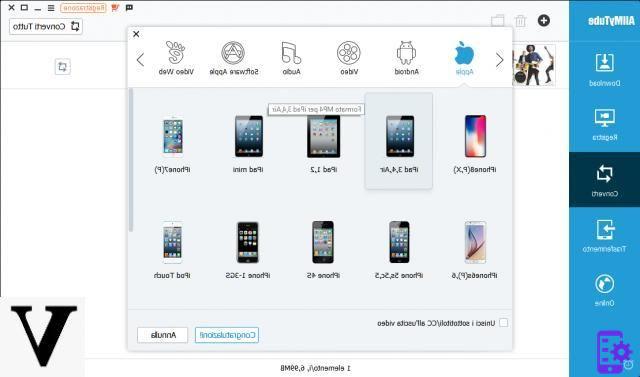
Após a conversão, você poderá transferir os arquivos de vídeo para o seu dispositivo Android sem nenhum problema de incompatibilidade. Você só precisa de um cabo USB e, em seguida, acessando o "Transferência”De AllMyTube você pode prosseguir com a cópia do vídeo para o seu smartphone ou tablet Android.